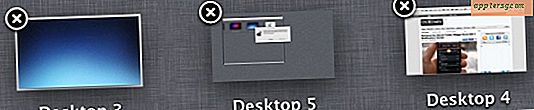आईफोन पर मैप्स में वॉयस नेविगेशन कैसे सक्षम करें

डिफ़ॉल्ट रूप से, आईफोन के लिए मैप्स ऐप दिशानिर्देश देते समय ध्वनि नेविगेशन का उपयोग करेगा। आईफोन पर Google मानचित्र के लिए आवाज नेविगेशन और बात करने की दिशा भी मानक सेटिंग है। लेकिन कभी-कभी उपयोगकर्ता गलती से आवाज नेविगेशन सेटिंग्स को टॉगल कर सकते हैं जब वे इरादा नहीं रखते थे, या किसी भी समय अक्षम होने पर ध्वनि नेविगेशन सेटिंग्स को वापस चालू करना भूल जाते हैं।
चिंता न करें, अगर आप अपने मैपिंग अनुप्रयोगों से बोली जाने वाली दिशाएं चाहते हैं तो यह आलेख आपको दिखाएगा कि आईफोन पर ऐप्पल मैप्स और Google मैप्स ऐप्स दोनों के लिए वॉयस नेविगेशन दिशानिर्देश कैसे सक्षम करें (या पुनः सक्षम करें)।
रुको: आईफोन वॉल्यूम चालू करें!
किसी और चीज से पहले, सुनिश्चित करें कि आप अपने वास्तविक आईफोन पर आईफोन वॉल्यूम चालू करें। ऑन-स्क्रीन वॉल्यूम सूचक द्वारा दिखाए गए अनुसार वॉल्यूम अधिकतम स्तर पर सेट होने तक बार-बार आईफोन के पक्ष में भौतिक वॉल्यूम अप बटन दबाकर ऐसा करें।
भौतिक बटनों का उपयोग करके सभी तरह से वॉल्यूम को अनजाने में क्रैंक करना काफी आसान है, और जाहिर है कि डिवाइस की मात्रा बंद या नीचे है तो आवाज नेविगेशन नहीं सुना जाएगा। तो किसी और चीज से पहले, बस सुनिश्चित करें कि आईफोन वॉल्यूम पूरी तरह से ऊपर है और उम्मीद के अनुसार काम कर रहा है।
आप यह भी सुनिश्चित करना चाहते हैं कि आईफोन में ऑडियो पोर्ट का उपयोग करके हेडफ़ोन या कुछ भी नहीं है। एक अन्य संभावना यह है कि आईफोन हेडफ़ोन मोड में फंस गया है, हालांकि यह होने के लिए काफी दुर्लभ है, और यदि ऐसा होता है तो सभी ऑडियो मैप्स अनुप्रयोगों की बजाय सामान्य रूप से सामान्य आईफोन स्पीकर के माध्यम से नहीं आ जाएगा।
अब जब आपको आश्वासन दिया जाता है कि आईफोन की मात्रा पूरी तरह से बढ़ी है, तो आप यह सुनिश्चित करने के लिए विशिष्ट ऐप्पल मैप्स और Google मैप्स ऐप्स पर जा सकते हैं कि उनमें से प्रत्येक में ऑडियो सक्षम भी हो।
आईफोन पर ऐप्पल मैप्स में वॉयस नेविगेशन कैसे सक्षम करें
यदि ध्वनि नेविगेशन और बोलने की दिशाएं आईफोन पर ऐप्पल मैप्स ऐप के साथ काम नहीं कर रही हैं, और आपने भौतिक वॉल्यूम को पहले से ही चालू कर दिया है, तो आपको लगता है कि वॉयस नेविगेशन सेटिंग्स बंद या अक्षम कर दी गई हैं। यहां बताया गया है कि आप ऐप्पल मैप्स में वॉयस नेविगेशन सेटिंग्स को आसानी से पुनः सक्षम कैसे कर सकते हैं:
- आईफोन पर "सेटिंग्स" ऐप खोलें और "मैप्स" सेटिंग्स पर जाएं
- "ड्राइविंग और नेविगेशन" सेटिंग्स पर जाएं
- "नेविगेशन वॉयस वॉल्यूम" सेटिंग की तलाश करें और आईओएस के लिए ऐप्पल मैप्स में वॉयस नेविगेशन को पुनः सक्षम करने के लिए 'लाउड वॉल्यूम', 'सामान्य वॉल्यूम' या 'लो वॉल्यूम' चुनें
- सेटिंग्स से बाहर निकलें और सामान्य रूप से ऐप्पल मैप्स से दिशानिर्देश प्राप्त करें

ऐप्पल मैप्स वॉयस नेविगेशन सेटिंग्स के साथ महत्वपूर्ण बात यह सुनिश्चित करने के लिए है कि आपके पास "नो वॉयस" सेट नहीं है अन्यथा इससे कोई फर्क नहीं पड़ता कि आपके आईफोन पर वॉल्यूम कितना जोरदार है, आपके पास वॉयस नेविगेशन उपलब्ध नहीं होगा।
आप ऐप्पल मैप्स में सीधे दिशा-निर्देश स्क्रीन के निचले हिस्से से स्वाइप करके और "ऑडियो सेटिंग्स" चुनकर ऐप्पल मैप्स में दिशानिर्देशों के लिए ध्वनि नेविगेशन को सक्षम या पुन: सक्षम भी कर सकते हैं।
इन सेटिंग्स को ऐप्पल मैप्स एप्लिकेशन द्वारा दिए गए किसी भी निर्देश के माध्यम से आवेदन करना चाहिए, भले ही आप उन्हें ऐप्पल मैप्स ऐप के माध्यम से सीधे शुरू कर रहे हों या फिर भी यदि आप सिरी से वॉयस नेविगेशन और आईफोन पर बारी-बारी-बारी दिशाओं का उपयोग करने के लिए कह रहे हैं।
आईफोन के लिए Google मानचित्र में वॉयस नेविगेशन कैसे सक्षम करें
दिशानिर्देश देते समय Google मानचित्र वॉइस नेविगेशन सेटिंग्स को Google मानचित्र ऐप के भीतर सीधे या सीधे टॉगल किया जा सकता है। सेटिंग टॉगल दिशा-निर्देशों के लिए गलती से बंद या आवाज़ नेविगेशन पर इसे आसान बनाता है, इसलिए सुनिश्चित करें कि यदि आप ध्वनि निर्देश सुनना चाहते हैं तो सेटिंग को ठीक से सक्षम किया गया है। पहले की तरह, सुनिश्चित करें कि आप पहली बार आईफोन वॉल्यूम चालू करें।
- आईफोन पर Google मानचित्र खोलें और सामान्य रूप से किसी भी स्थान पर दिशानिर्देश प्रारंभ करें
- छोटे स्पीकर आइकन के लिए Google मानचित्र ऐप के ऊपरी-दाएं कोने में देखें और उस पर टैप करें
- सुनिश्चित करें कि आईफोन पर Google मानचित्र में स्पीकर विकल्प सक्षम है


Google मानचित्र में म्यूट करने और अन-म्यूट वॉयस दिशानिर्देशों के लिए यह बहुत आसान है, यदि आप चुपचाप कहीं दिशा-निर्देश प्राप्त करने का प्रयास कर रहे हैं या आप किसी गंतव्य पर अस्थायी रूप से बोली जाने वाली नेविगेशन को चुपचाप करना चाहते हैं तो यह अच्छा है। लेकिन इसका मतलब यह भी हो सकता है कि गलती से टॉगल करना आसान है, क्योंकि ऑडियो नेविगेशन सेटिंग हर समय स्क्रीन पर होती है। तो बस आईफोन के लिए Google मानचित्र में स्पीकर बटन टॉगल करें और आप फिर से ऑडियो प्राप्त कर पाएंगे।
यह होना चाहिए, चाहे आप दिशानिर्देशों के लिए Google मानचित्र या ऐप्पल मैप्स का उपयोग कर रहे हों, अब आप अपने आईफोन पर प्रत्येक एप में वॉयस नेविगेशन को सक्षम या पुनः सक्षम करने के बारे में जानते हैं।
क्या इससे आपको अपने आईफोन पर काम करने वाली आवाज़ नेविगेशन और बोले गए निर्देश प्राप्त करने में मदद मिली? क्या आपके पास आईफोन मैप्स ऐप्स पर काम नहीं कर रहे ध्वनि नेविगेशन की समस्या निवारण के लिए एक और समाधान या चाल है? नीचे अपनी टिप्पणियां और अनुभव साझा करें!